Netflix 對每個國家開放的影片數量不同,所以有些國外可以看的影片,在臺灣根本找不到。
那該怎樣才能在 Netflix 看到只在其他國家開放的影片呢?
用 VPN。
就是中國網民用來翻牆的那個東東。
VPN 的功用是,讓 Netflix 以為你是別的國家的居民,這樣你就能看其他國家能看的影片了。
之前爬文發現一堆文章根本只是想賺 VPN 的推薦人獎勵,沒有一篇很有誠意完整告訴你該怎麼做的,其實整個流程根本超簡單。
1. 查找你想看的影片可以用哪家 VPN 看
第一步不是去找哪個 VPN 最便宜、能看最多國家的影片…。你要做的是確保你想看的影片,能用你要購買的 VPN 看。以及你要看的影片用了 VPN 之後,會有中文字幕嗎?
到 Netflix Global Search on uNoGS ,在右上角搜尋框輸入你想看的影片名稱。
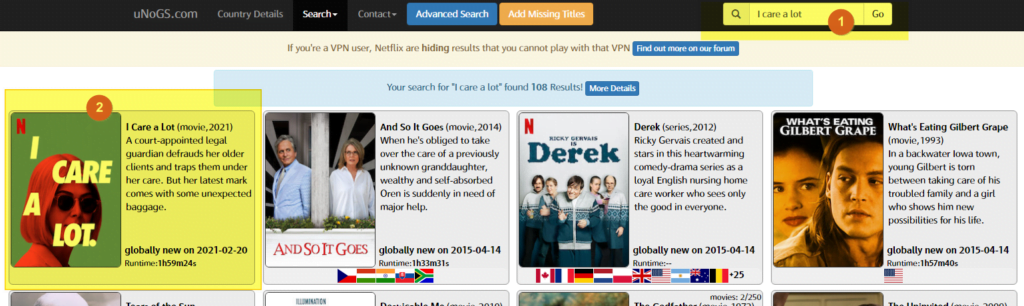
找到影片後,會看到所有可觀看此影片的國家、聲道語言、字幕語言等。
點選下拉選單的「filter by VPN」,點選其中一個VPN。
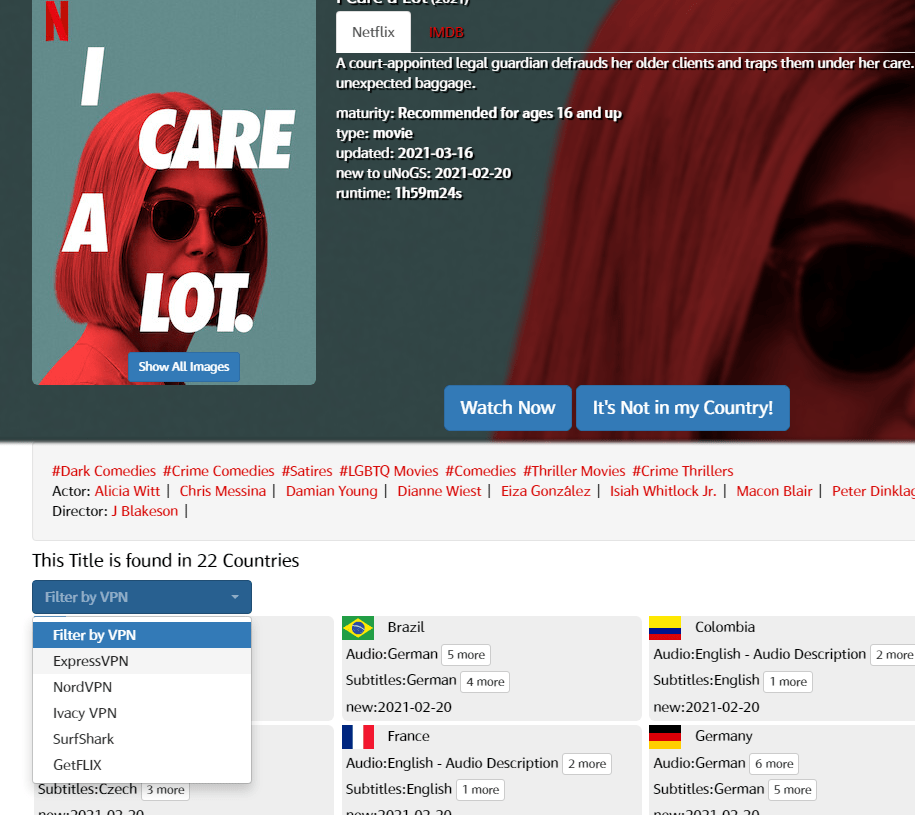
一開始我選擇了最多人推薦的 SurfShark VPN,號稱可以跨最多國又最便宜,但這部影片只有兩個地區的 VPN 可使用。所以我前面才說,不應該看 VPN 可以跨多少區就選擇,而是要找「你要看的影片」到底可以跨多少區。
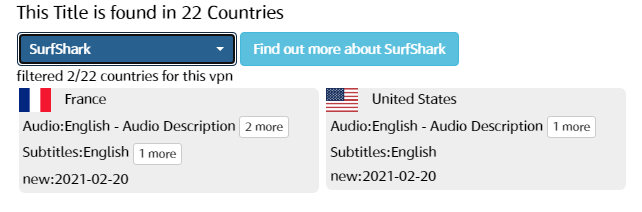
於是我就換了其他的看看,發現 Express VPN 有七個啊!(點 Express VPN 這個專屬連結加入,你可獲得免費使用一個月的優惠)
可以按一下「subtitles」旁邊的箭頭,看一下有提供什麼語言的字幕。如果想要有中文字幕,得從香港找起,「Traditional Chinese」就是正體中文字幕。不過雖然這邊資料顯示如此,我實際在看的時候不但沒有中文字幕,連影片都找不到,但的確是有切換到香港區。
因此猜測可能是本來有,後來被下架了之類的。但英文程度不錯的人,有沒有中文字幕也沒太大差別就是了。(所以學好英文真的很有用)
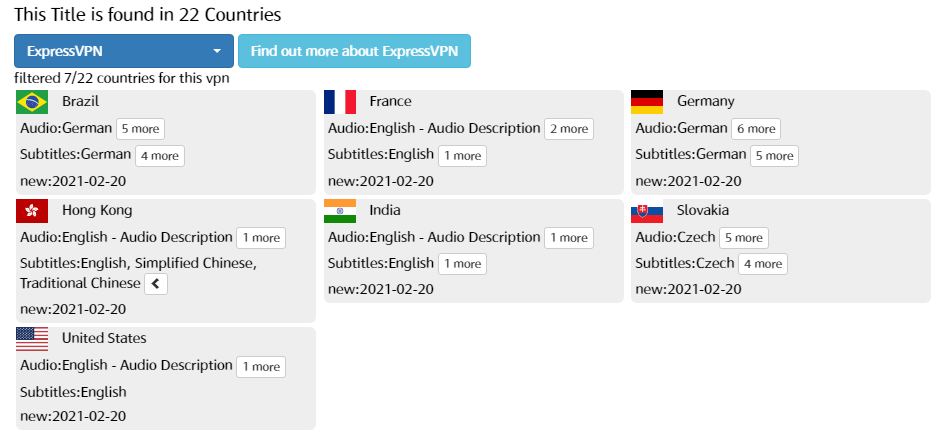
2. 安裝軟體
點選這裡下載 Windows 版軟體,按右邊的綠色「Download」。然後把下面藍色那一段文字複製起來(按最右邊的兩個小方塊重疊的小圖,可以自動一鍵複製)。安裝完成之後,會需要你輸入這串代碼。
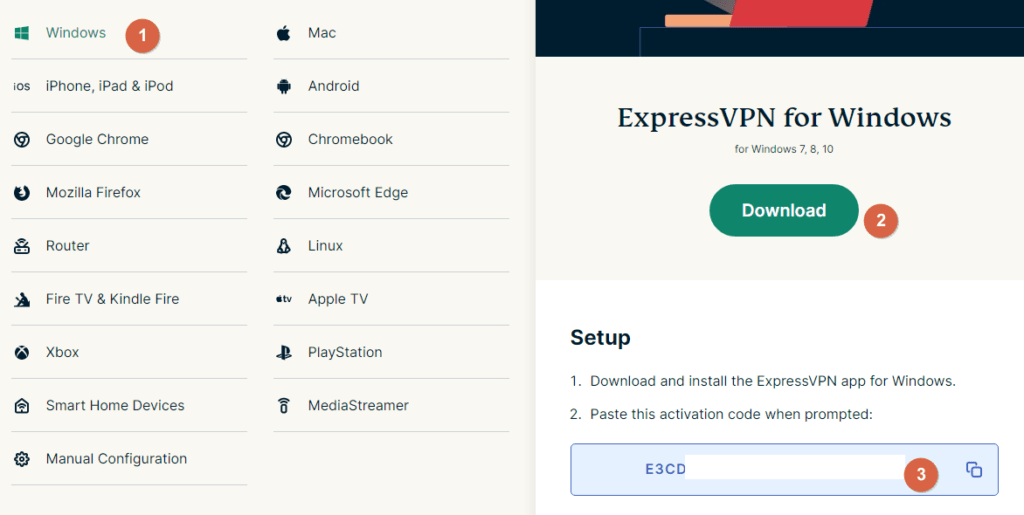
3. 打開 VPN
安裝好軟體之後,打開它(可能會在電腦右下角系統夾通知列)。
在下圖標示1的地方點一下,會出現右邊的列表。選擇剛剛我們看到可以用VPN看影片的國家,在這邊我們選 USA。
接著到圖上標示 3 的地方,按一下打開(會變成綠色的圖示)。接下來到 Netflix 重整,就能找到你想看的影片了!
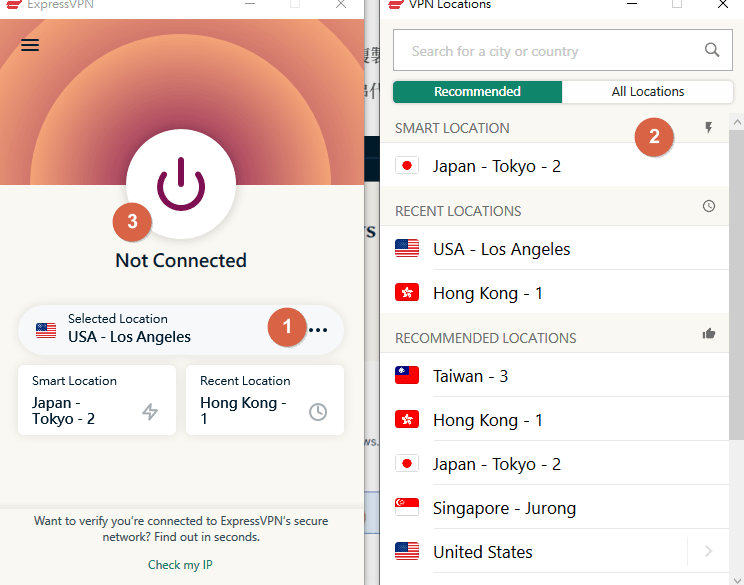
4. 不要忘記關掉 VPN
在看影片之外的時間,請記得要關掉你的VPN,不然會因為其他網站認為你是美國人,就顯示英文版的網站給你。而且會造成連臺灣的伺服器非常緩慢。
如果你上任何網站有覺得怪怪的地方,別懷疑,先關掉VPN就對了。
點 Express VPN 這個專屬連結購買,你跟我都可以獲得免費使用一個月的優惠。
5. 取消自動付款
如果你不需要一直看國外影片或有翻牆需求,記得一付款完就到訂閱管理頁面,將你的自動付款功能取消,才不會每個月都被扣款。取消訂閱之後並不會立刻解除會員資格,而是到下一個付費週期才會取消。點近頁面後,點選最右邊的 Turn off automatic renewal 按鈕。必須一直點到下面第二張的畫面,再點一次 Turn off automatic renewal,才算是真正取消。
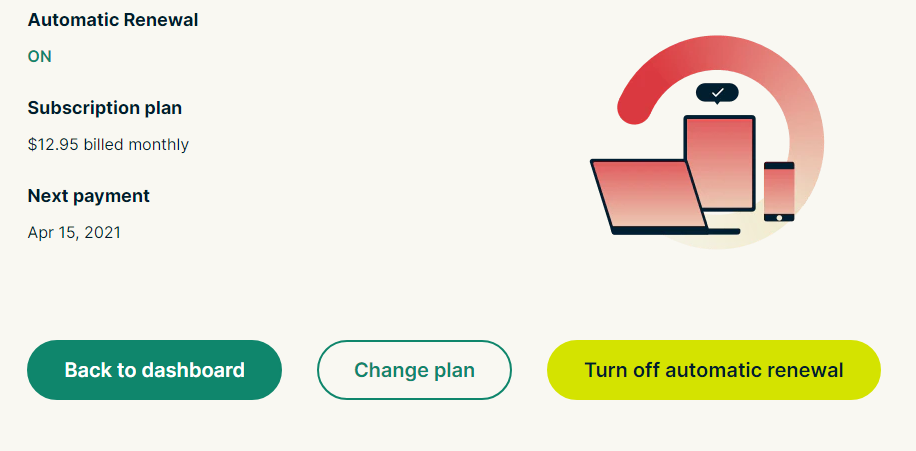
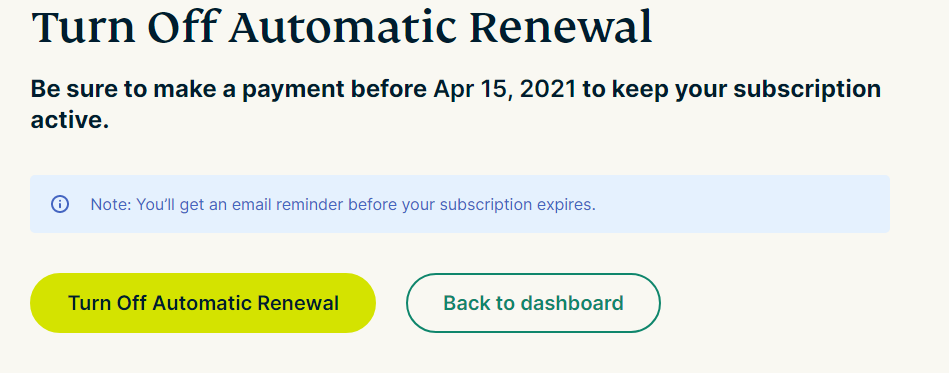
要看有沒有取消方案成功,可以到 訂閱管理頁面,看到 Turn On Automatic Renewal 按鈕,就是代表取消自動付款成功了。
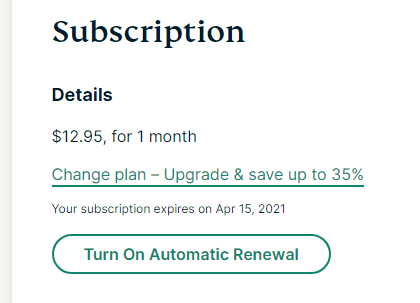
點 Express VPN 我的專屬連結購買,可以獲得免費使用一個月的優惠。

0 Comments